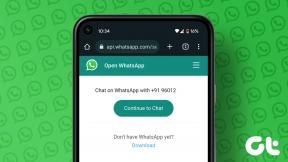12 Cara Memperbaiki Senter iPhone Tidak Berfungsi
Bermacam Macam / / April 03, 2023

Fitur senter iPhone sebagian besar digunakan di lingkungan dengan penerangan rendah atau gelap. Apple telah membuat fitur senter dapat diakses langsung dari layar kunci iPhone Anda sehingga Anda dapat menggunakannya dengan mudah kapan pun diperlukan. Meskipun fitur ini dirancang sedemikian rupa sehingga berfungsi dengan baik, namun tidak tahan terhadap kegagalan. Tetapi jika Anda menghadapi kamera iPhone dan senter tidak berfungsi pada masalah iPhone 7, 11 dan 13 setiap hari jangan khawatir karena, dalam posting ini, kami akan memberi tahu Anda cara memperbaiki senter iPhone yang tidak berfungsi masalah.

Daftar isi
- Cara Memperbaiki Senter iPhone Tidak Berfungsi
- Mengapa Senter iPhone Tidak Berfungsi?
- Metode 1: Isi daya iPhone Anda
- Metode 2: Biarkan iPhone Anda Mendingin
- Metode 3: Mulai ulang Perangkat iOS
- Metode 4: Gunakan Senter di Pusat Kontrol
- Metode 5: Tutup Aplikasi Kamera
- Metode 6: Perbarui Perangkat iOS
- Metode 7: Matikan Mode Daya Rendah
- Metode 8: Gunakan Flash Kamera
- Metode 9: Hapus Senter dari Pusat Kontrol
- Metode 10: Atur Ulang Pengaturan iPhone
- Metode 11: Atur Ulang Pabrik iPhone
- Metode 12: Hubungi Dukungan Apple
Cara Memperbaiki Senter iPhone Tidak Berfungsi
Lanjutkan membaca untuk mengetahui tentang kemungkinan solusi untuk menyelesaikan masalah kamera iPhone yang tidak berfungsi secara mendetail.
Mengapa Senter iPhone Tidak Berfungsi?
Sebelum mengetahui metode untuk memperbaiki masalah senter iPhone tidak berfungsi, Anda harus terlebih dahulu mengetahui apa yang menyebabkan kamera iPhone dan senter tidak berfungsi. Anda dapat membaca poin-poin berikut untuk mengetahui penyebabnya.
- Kesalahan atau bug perangkat lunak dapat menyebabkan fitur senter tidak berfungsi.
- Jika perangkat Anda memiliki level baterai yang rendah, ini juga dapat mencegah senter atau obor menyala.
- Jika iPhone Anda lebih hangat dari biasanya, maka iPhone Anda mungkin berada di ambang kepanasan. Jadi, dalam hal ini, Anda dapat menemukan senter iPhone tidak berfungsi.
- Masalah ini juga dapat terjadi jika ada aplikasi di iPhone Anda yang menggunakan fitur senter dan menghentikannya untuk menyala saat diperlukan.
- Terkadang ada masalah dengan layanan juga, sehingga mencegah fitur penting perangkat Anda seperti lampu senter berhenti bekerja.
Untuk memperbaiki senter tidak berfungsi di iPhone 11, senter tidak berfungsi di iPhone 13, dan masalah senter tidak berfungsi di iPhone 7 Anda dapat mengikuti metode di bawah ini.
Metode 1: Isi daya iPhone Anda
Jika perangkat Anda memiliki level baterai yang rendah, ini juga dapat mencegah senter atau obor menyala. Karena itu, Anda harus mencoba mencolokkan perangkat Anda ke sumber daya dan mulai mengisi daya untuk memperbaiki masalah senter iPhone yang tidak berfungsi.
Metode 2: Biarkan iPhone Anda Mendingin
Saat iPhone Anda menjadi terlalu panas, maka Anda dapat menemukan masalah senter iPhone yang tidak berfungsi. Jadi, dalam hal ini, Anda harus berhenti menggunakan iPhone yang terlalu panas dan membiarkan suhu ponsel Anda turun secara alami dan setelah iPhone Anda menjadi dingin, senter iPhone Anda akan mulai berfungsi kembali.
Baca juga:Berapa Lama Pengisi Daya iPhone Bertahan?
Metode 3: Mulai ulang Perangkat iOS
Anda dapat memulai ulang iPhone untuk mengatasi masalah kamera dan senter iPhone yang tidak berfungsi. Mungkin ada bug pada perangkat Anda yang mungkin menyebabkan masalah ini sehingga memulai ulang perangkat membantu menghilangkan bug dan gangguan. Untuk memulai ulang perangkat iOS Anda, patuhi langkah-langkah yang diberikan di bawah ini.
- Di iPhone tanpa Tombol Beranda: Anda harus Tekan dan tahan volume naik atau turun tombol dan samping tombol sampai geser untuk mematikan terlihat di layar. Setelah itu, Anda harus menggesek penggeser matikan untuk mematikan perangkat Anda. Selanjutnya, tekan dan tahan tombol samping hingga logo Apple muncul di layar.

- Di iPhone dengan tombol beranda: Anda harus Tekan dan tahan samping/atas tombol lalu geser penggeser matikan untuk mematikan iPhone Anda. Kemudian, tekan dan tahan tombol samping/atas untuk menghidupkan ulang perangkat Anda.
Metode 4: Gunakan Senter di Pusat Kontrol
Jika senter iPhone Anda tidak berfungsi maka Anda dapat menguji fitur senter dengan menggunakan pusat kendali. Anda juga dapat mengatur dan menyesuaikan kecerahan senter dengan memanfaatkan penggesernya.
1. Di iPhone dengan ID Wajah: Anda harus menggesek ke bawah dari sudut kanan atas layar untuk mengakses pusat kendali.
2. Di iPhone dengan Tombol Beranda: Anda harus menghapus dari tepi bawah layar untuk membuka pusat kendali.
3. Lalu, ketuk pada Senter ikon untuk melihat apakah itu berfungsi dengan baik.

Baca juga:Cara Memulihkan Email iCloud yang Dihapus
Metode 5: Tutup Aplikasi Kamera
Dalam kasus iPhone, flash kamera dan senter menggunakan bohlam yang serupa, jadi sebaiknya tutup aplikasi kamera saat Anda menyalakan senter untuk menghindari masalah apa pun. Jika aplikasi kamera terbuka di latar belakang, tutup paksa aplikasi ini. Untuk memaksa keluar dari aplikasi kamera, Anda dapat mengikuti langkah-langkah yang diberikan di bawah ini.
- Jika Anda menggunakan iPhone 8 atau model iPhone sebelumnya seperti iPhone 7, Anda perlu mengklik dua kali rumah tombol untuk melihat aplikasi yang baru saja digunakan.
- Jika Anda menggunakan iPhone X atau iPhone model terbaru misalnya iPhone 11 atau iPhone 13, maka Anda harus menggesek ke atas dari bawah layar Anda dan kemudian berhenti di tengah layar Anda, ini akan menampilkan semua aplikasi yang telah Anda jalankan saat ini.
- Lalu, geser ke kanan atau ke kiri untuk mencari aplikasi kamera lalu geser ke atas untuk menutup aplikasi kamera.
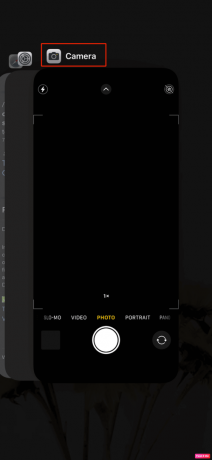
Metode 6: Perbarui Perangkat iOS
Jika Anda belum memperbarui perangkat iOS Anda ke versi terbaru maka ini dapat menyebabkan beberapa bug dan gangguan pada iPhone Anda yang dapat menyebabkan senter iPhone tidak berfungsi. Jadi, Anda harus mencoba memperbarui iPhone Anda saat pembaruan baru tersedia. Ikuti langkah-langkah yang diberikan di bawah ini untuk memperbarui perangkat iOS Anda dan memperbaiki senter yang tidak berfungsi pada masalah iPhone 13.
1. Pertama, navigasikan ke Pengaturan opsi di iPhone Anda.

2. Di sini, ketuk pada Umum pilihan.

3. Lalu, ketuk pada Pembaruan perangkat lunak pilihan.
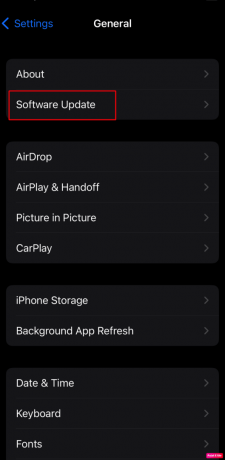
4. Selanjutnya, klik pada Unduh dan pasang opsi, jika muncul pesan yang meminta Anda untuk menghapus aplikasi sementara karena perangkat Anda menginginkan lebih banyak ruang untuk pembaruan, lalu ketuk Lanjutkan atau Batal.
5. Jika Anda ingin pembaruan segera terjadi, ketuk pada Install pilihan di layar. Anda juga diberikan pilihan untuk menginstal perangkat lunak nanti dengan memilih Instal Malam Ini atau Ingatkan Saya Nanti.
6. Jika Anda mengetuk Instal Malam Ini, lalu hubungkan iPhone Anda ke daya sebelum Anda tidur, iPhone Anda akan diperbarui secara otomatis dalam semalam.
Baca juga:8 Cara Memperbaiki Diperlukan Pembaruan untuk Mengaktifkan iPhone
Metode 7: Matikan Mode Daya Rendah
Saat Anda mengaktifkan Mode Daya Rendah di iPhone Anda, maka beberapa fitur dinonaktifkan untuk menghemat baterai perangkat. Saat mode daya rendah iPhone dihidupkan, maka warna level baterai iPhone Anda berubah menjadi kuning yang sebelumnya hijau. Permintaan Mode Daya Rendah muncul secara otomatis ketika persentase baterai pada iPhone Anda turun di bawah 20 persen. Jadi, jika Anda ingin mempertahankan masa pakai baterai ponsel Anda, maka Anda dapat menjaga perangkat Anda dalam Mode Daya Rendah setiap saat.
Tetapi senter iPhone Anda umumnya merupakan salah satu fitur yang akan dinonaktifkan oleh mode daya rendah. Anda dapat mengikuti langkah-langkah yang diberikan di bawah ini untuk mematikan Mode Daya Rendah.
1. Pertama, navigasikan ke Pengaturan aplikasi di iPhone Anda.

2. Kemudian, pilih Baterai pilihan.
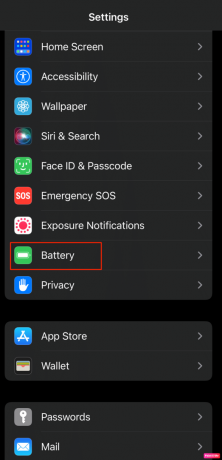
3. Terakhir, ketuk untuk mematikan Mode Daya Rendah pilihan.

Metode 8: Gunakan Flash Kamera
Jika Anda tidak dapat menyalakan senter iPhone dari Pusat Kontrol, Anda dapat mencoba menyalakannya dari aplikasi Kamera di iPhone dengan mengaktifkan fungsi flash. Jika Anda ingin mengikuti metode ini maka Anda dapat mencoba metode yang diberikan di bawah ini
1. Pertama, Pergi ke Kamera aplikasi di perangkat Anda.

2. Lalu, Pergi ke Video mode.
3. Setelah itu, geser ke atas dari menu bawah untuk memunculkan beberapa opsi lagi.
4. Terakhir, ketuk pada Kilatan ikon dan pilih Pada pilihan.

Baca juga:Cara Mendekode Data Analisis iPhone
Metode 9: Hapus Senter dari Pusat Kontrol
Anda dapat menghapus opsi senter dari Pusat Kontrol dan kemudian menambahkannya kembali untuk memperbaiki masalah senter yang tidak berfungsi. Inilah cara Anda dapat menghapus opsi senter dari Pusat Kontrol.
1. Dimulai dengan, pindah ke Pengaturan aplikasi di perangkat Anda.

2. Kemudian, pilih Pusat kendali pilihan.
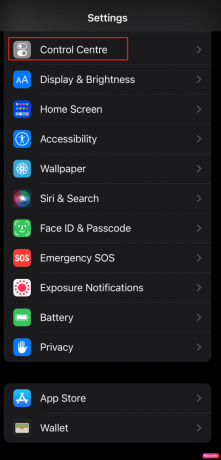
3. Setelah itu, di bawah Kontrol yang Disertakan, ketuk minus merah ikon untuk Obor atau Senter dan Ketuk pada Menghapus untuk mengkonfirmasi tindakan Anda.
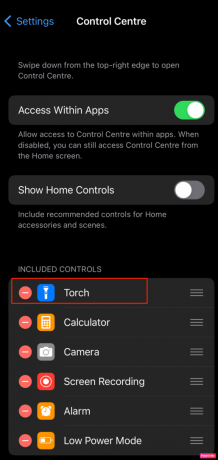
4. Selanjutnya, untuk menambahkan kembali opsi senter, gulir ke bawah ke bagian Kontrol Lainnya dan ketuk ikon tambah untuk Senter.
Metode 10: Atur Ulang Pengaturan iPhone
Anda juga dapat memilih opsi setel ulang pengaturan iPhone di iPhone Anda untuk memperbaiki senter iPhone yang tidak berfungsi pada masalah iPhone 13. Ikuti langkah-langkah yang diberikan di bawah ini jika Anda ingin mencoba metode ini.
1. Pertama, pergi ke Pengaturan aplikasi di iPhone Anda.
2. Akibatnya, ketuk pada Umum pilihan dan di sini Anda akan dapat melihat Transfer atau Reset iPhone pilihan.
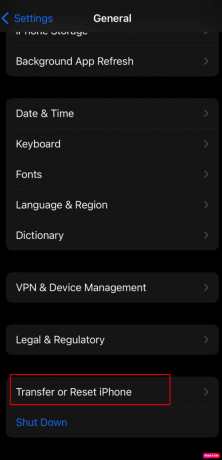
3. Lalu ketuk pada Mengatur ulang -> Atur Ulang Semua iPhone pilihan.

Baca juga:Mengapa iPhone Saya Beku dan Tidak Mau Mati atau Atur Ulang
Metode 11: Atur Ulang Pabrik iPhone
Reset Pabrik adalah tindakan ekstrem, dan itu akan menghapus semua data dari iPhone Anda. Setelah ini, Anda harus memulai dari awal lagi. Jika Anda ingin mencoba metode ini, Anda dapat mengikuti langkah-langkah di bawah ini untuk mengatasi masalah kamera iPhone yang tidak berfungsi.
1. Pertama, navigasikan ke Pengaturan pilihan.
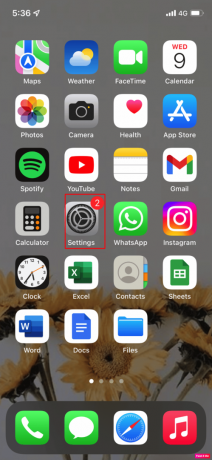
2. Akibatnya, pindah ke Umum opsi dan di sini Anda akan menemukan keduanya Transfer atau Reset iPhone.
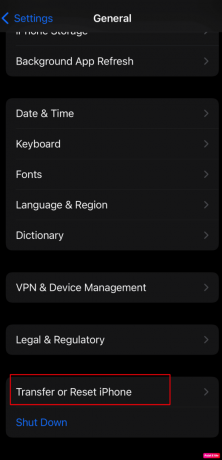
3. Lalu, ketuk Hapus Semua Konten dan Pengaturan.

Metode 12: Hubungi Dukungan Apple
Anda dapat mencoba menghubungi dukungan Apple untuk mendapatkan pendapat profesional tentang apa yang dapat Anda lakukan untuk memperbaiki masalah kamera iPhone ini yang tidak berfungsi. Apple menawarkan meja bantuan online yang menawarkan artikel dan dukungan langsung dari kantor pusat mereka. Anda dapat mencari situs dukungan iPhone di Dukungan Apple.

Direkomendasikan:
- Perbaiki Kesalahan Hash Gambar Status Google Chrome Tidak Valid
- 15 Alat Bypass Buka Kunci iCloud Terbaik
- Perbaiki Undangan Kalender iPhone Tidak Dapat Dikirim Kesalahan
- Cara Menemukan Hal Tersembunyi di iPhone
Saya harap setelah membaca artikel ini Anda akan dapat menyelesaikannya Senter iPhone tidak berfungsi pada masalah iPhone 7, 11 atau 13. Bersamaan dengan metode untuk mengatasi masalah tersebut, kami juga menyediakan penyebab untuk membuat Anda memahami alasan di balik masalah ini. Anda dapat memeriksa halaman kami untuk pembaruan dan jika Anda memiliki saran atau pertanyaan, beri komentar di bawah.